Disaster Recovery Center atau DRC adalah upaya untuk pemulihan bencana pada suatu sistem perusahaan. Sehingga aset perusahaan dapat dikembalikan seperti semula setelah terjadi bencana, entah itu bencana alam seperti gempa bumi atau karena serangan siber.
DRC adalah sebuah fasilitas yang dipakai oleh perusahaan untuk memulihkan sistem perusahaan pasca bencana. DRC sendiri berguna untuk menduplikasi data yang tersimpan di Data Center agar tidak terjadi kehilangan data.
Saat ini sudah ada 2 metode DRC yaitu DRC secara internal maupun secara eksternal.
Apa itu DRC?
Disaster Recovery Center (DRC) adalah tata cara perencanaan untuk mengatasi dan menangani jika terjadi situasi bencana, pada DRC terdapat tempat yang dapat menjalankan upaya untuk pemulihan jika terjadi bencana seperti yang sudah disebut di atas.
DRC adalah salah satu bentuk mitigasi bencana, yang dilakukan dengan cara menempatkan perangkat TI pada suatu tempat yang berbeda untuk menghindari terjadinya kerusakan maupun kehilangan data jika terjadi bencana pada suatu tempat tertentu.
Disaster Recovery Center dapat didirikan di dalam perusahaan maupun di luar perusahaan agar dapat memindahkan server jika terjadi bencana.
Apakah Perusahaan Anda Butuh DRC?
Salah satu aset terpenting dalam sebuah perusahaan adalah data perusahaan. Sehingga, data perusahaan sebaiknya dicadangkan agar ketika terjadi kegagalan sistem data perusahaan Anda tetap aman.
Untuk itu perusahaan memerlukan Disaster Recovery Center (DRC) agar jika terjadi hal yang tidak diinginkan data perusahaan Anda tetap bisa diakses. Tak hanya itu saja, ada beberapa alasan mengapa perusahaan Anda perlu memiliki DRC
1. Menghindari Kegagalan Hardware
Meskipun perusahaan sudah memiliki teknologi canggih dalam pembuatan server, perusahaan tetap harus membutuhkan DRC, karena DRC adalah salah satu cara untuk mencegah terjadi masalah pada sistem.
2. Antisipasi Akibat Kesalahan Manusia
Human error atau kesalahan manusia masih sering terjadi pada perusahaan besar sekalipun, hal hal yang dapat terjadi karena kesalahan manusia pada perusahaan antara lain, terhapusnya data penting karena kelalaian user.
Untuk itu dengan menggunakan DRC Anda bisa mencegah kehilangan data karena kesalahan manusia dengan cara memulihkan data menggunakan backup.
3. Antisipasi Bencana Alam yang Tidak Dapat Diprediksi
Siapa yang tahu kapan bencana alam akan terjadi? tentu saja tidak ada yang tahu, untuk itu perusahaan yang baik tentu akan menyiapkan worst case atau kasus terburuk jika terjadi bencana alam sewaktu waktu, sehingga dengan memiliki DRC di beberapa lokasi yang berbeda dalam hal geolokasi maka data perusahaan akan aman jika terjadi bencana secara lokal.
Layanan DRC (Disaster Recovery Center) Indonesia
Woowrack menyediakan layanan DRC data center yang berlokasi di Jakarta dan Surabaya, Kami menyediakan layanan DRC data center untuk membantu perusahaan Anda menghindari downtime operasional dengan membangun DRC data center di beberapa titik lokasi yang berbeda.
Wowrack adalah perusahaan penyedia berbagai layanan IT, dan kami menyediakan layanan pencadangan dan pemulihan data perusahaan menggunakan DRC data center.
Jika Anda membutuhkan layanan kami, dan ada hal yang Anda tanyakan seputar layanan DRC data center, Anda bisa menghubungi kami di disini atau klik banner dibawah ini.
Kelebihan Layanan DRC Wowrack
✅ Pemulihan Bencana Sangat Cepat
Layanan DRC Wowrack dapat membantu bisnis Anda berjalan tanpa gangguan. Meskipun dalam situasi bencana, proses pemulihan data teteap bisa dilakukan dengan cepat untuk menghindari downtime.
✅ Dukungan Infrastruktur Tersertifikasi
Kami sudah memiliki sertifikasi tingkat internasional untuk menjamin keamanan data perusahaan Anda, berikut ini adalah sertifikasi yang Wowrack miliki
-
ISO 27001
-
ISO 9001
-
PCI DSS
-
HIPAA
-
FISMA
✅ Lokasi Data Center Redundan
Wowrack memiliki data center dengan lokasi yang berbeda lokasi, diantaranya adalah di Indonesia dan Amerika Serikat,
✅ Monitoring 24/7
Wowrack menyediakan DRP (Disaster Recovery Plan) yang aktif 24/7 untuk memantau sistem selama proses recovery, untuk menghindari ancaman serangan siber dan dapat berjalan sesuai skenario.
✅ Skalabilitas & Integrasi dengan Cloud
Layanan kami dapat diintegrasikan dengan infrastruktur cloud sehingga dapat tetap diakses dari mana saja dan Anda tidak perlu memindahkan data ke pihak lain.
✅ Hemat Biaya Untuk Jangka Panjang
Dengan bekerjasama dengan Wowrack, perusahaan Anda tidak usah membangun maupunn memelihara data center cadangan. Sehingga perusahaan bisa memangkas biaya dan sudah mendapatkan fasilitas data center dengan standar global.
Untuk mendapatkan informasi terkait layanan Disaster Recovery Wowrack,
Anda bisa menghubungi kami
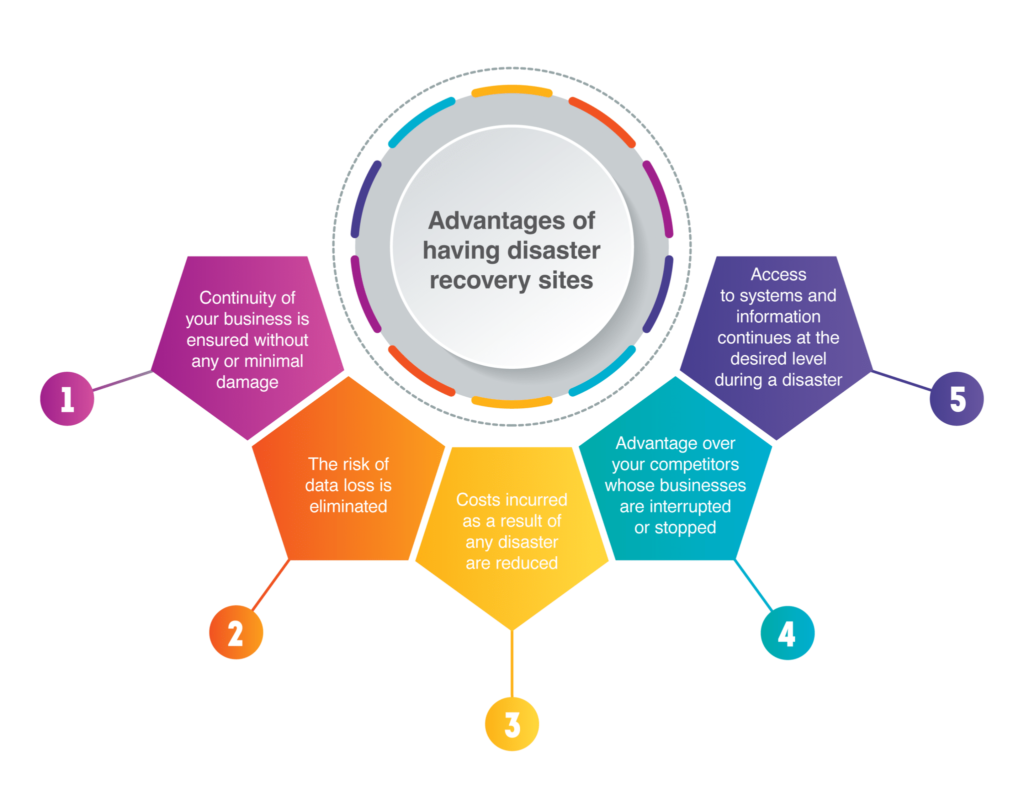
Penyebab Bencana Akibat Serangan Siber
Berikut ini adalah beberapa contoh penyebab bencana yang diakibatkan oleh serangan siber
Phising
Phising atau bahasa awamnya adalah penipuan online, cara kejahatan siber ini adalah dengan berusaha mendapatkan informasi pribadi Anda dengan membuat website tipuan untuk mengecoh Anda memasukan username dan password di website tipuan tersebut. Pencuri akan mendapatkan username dan password yang Anda isi di website tipuan ini, dan mereka akan menggunakan akun login Anda dengan semena mena.
Ransomware
Ransomeware adalah salah satu jenis serangan siber yang paling sering terjadi pada tahun 2022 hingga 2023, cara kerja kejahatan siber ini adalah dengan mengenkripsi data penting Anda lalu mereka akan meminta uang tebusan untuk Anda bisa membuka data itu kembali.
Malware
Malware adalah aplikasi jahat yang dikirim melalui email, jaringan port yang tidak aman. Bentuk dari malware adalah software, ketika malware sudah masuk ke sistem, dia akan merusak sistem dan hal paling buruk adalah data penting Anda bisa dicuri, jika masuk ke website bisa jadi website Anda akan downtime.
Serangan DDoS (Distributed Denial of Service)
DDoS adalah serangan yang ditujukan pada server dengan cara membanjiri lalu lintas jaringan dengan paket berukuran besar, karena jaringan lalulintas sibuk maka akan membuat website atau server Anda tidak bisa diakses karena jaringan macet dengan paket paket besar.
SQL Injection
SQL injection adalah cara pencurian data dengan aplikasi dengan menggunakan tools, SQL injection bisa mencari dimana celah codingan yang berpotensi untuk dicuri. Celah codingan ini biasanya disebabkan karena coding dataase yang error, selanjutnya pencuri akan mendapatkan data database yang digunakan untuk login ke sistem Anda.
Manfaat DRC
Berikut ini adalah beberapa manfaat dari adanya disaster recovery
Agar Bisnis Selalu Berjalan Dengan Baik
Salah satu manfaat dari DRC adalah bisa mengamankan kinerja perusahaan agar bisa tetap beroperasi meskipun sedang terjadi bencana, bencana ini bermacam macam bentuknya, bisa jadi dari bencana alam seperti banjir atau bencana yang diakibatkan oleh serangan siber. Dengan adanya DRC artinya perusahaan sudah mengantisipasi terjadinya bencana ini, sehingga bisnis Anda tidak terdampak dan bisa melanjutkan operasional IT nya tanpa terkendala apapun.
Mencegah kehilangan data
Salah satu cara kerja dari DRC adalah menyalin data dan sistem aplikasi di tempat lain yang lokasinya berbeda, sehingga ketika terjadi kehilangan data akibat serangan siber. Contohnya ketika perusahaan Anda terkena ransomware, maka data yang dikunci oleh penjahat tetap bisa dipulihkan karena Anda memiliki backup di tempat lain. Dengan DRC maka perusahaan Anda bisa terhindar dari masalah besar kehilangan data akibat serangan ransomware.
Meningkatkan Keamanan Sistem IT Perusahaan
Sistem IT perusahaan adalah jantung dari sebuah perusahaan, jika sistem IT terjadi masalah, bisa jadi perusahaan akan berhenti beroperasi, maka dari itu salah satu manfaat DRC adalah mereplikasi (backup) sistem aplikasi di server yang berbeda dari server inti, sehingga jika sewaktu waktu ada masalah pada server inti, sistem aplikasi perusahaan bisa dialihkan ke sistem server kedua, Dengan adanya tata cara penanganan bencana ini perusahaan tetap bisa berjalan meskipun terjadi serangan virus ataupun kesalahan sistem.
Cara Kerja DRC
Berikut ini adalah cara kerja dari DRC yang biasanya sering digunakan oleh perusahaan.
1. Replikasi Data
Cara kerja DRC adalah agar perusahaan tidak kehilangan data karena disebabkan bencana alam, untuk itu sebaiknya perusahaan menerapkan sistem replikasi data, yang artinya data penting perusahaan akan diduplikasi beberapa kali di server yang berbeda yang juga lokasinya berbeda agar ketika terjadi bencana alam di server utama, tim IT bisa menjalankan dengan server cadangan.
2. Menggunakan Secondary Site
Jika terjadi bencana, Anda harus menyiapkan secondary site, karena saat primary site downtime, Anda bisa mengaktifkan secondary site secara otomatis. Jika Anda tidak menyiapkan case ini, maka operasional bisnis bisa sangat terganggu. Tak hanya itu juga, bisa jadi nama baik perusahaan Anda bisa turun. Dengan mengaktifkan secondary site, maka operasional bisnis Anda akan tetap berjalan seperti biasanya.
3. Memperbaiki Lagi Primary Site
Setelah bencana sudah selesai, Anda harus memperbaiki lagi perangkat perangkat yang rusak di primary site, Anda harus melakukan ini karena primary site agar bisa segera beroperasi kembali menjadi infrastruktur utama dalam bisnis Anda. Dalam masa pemulihan, perusahaan bisa menggunakan secondary site sampai primary site siap digunakan kembali
4. Pergantian data center
Jika primary site sudah selesai diperbaiki, dan tidak ada kendala lagi saat diujicoba saat dilakukan operasional. Maka Anda sudah bisa mengembalikan operasional utama menggunakan pusat data utama.
Cara Disaster Recovery Center (DRC) Menggunakan Hyper-V
Hyper-V Replication adalah salah satu fitur yang ada di Windows Server atau Hyper-V Server yang dapat Anda gunakan untuk proses Disaster Recovery. Sebagai contoh, ketika Node server utama Anda terjadi kerusakan, atau mungkin terjadi kebakaran di Data Center, maka Anda dapat dengan cepat memindahkan atau mengaktifkan kembali VM yang ada di server yang lain sehingga proses bisnis bisa tetap berjalan dengan baik serta mengurangi resiko adanya downtime.
Proses replikasi sendiri dapat dilakukan dalam beberapa rancangan, seperti berikut:
- Hyper-V Replication dari server A ke server B dalam satu lokasi Data Center
- Hyper-V Replication dari server A ke server B yang berada di kantor cabang lain
- Hyper-V Replication dari server A ke Cloud Server
Kelebihan dan Kekurangan DRC Hyper-V Replication
Ada beberapa kelebihan dan kekurangan dari Hyper-V Replication. Berikut beberapa kelebihan dan kekurangan dari DRC Hyper-V Replication :
Easy GUI
Dengan adanya Hyper-V manager, proses management Hyper-V Replication menjadi sangat mudah. Hal ini juga dapat dilakukan secara remote, sehingga Anda tidak perlu melakukan proses management Hyper-V secara off-site.
Free License
Anda tidak memerlukan lisensi tambahan untuk mengaktifkan fitur Hyper-V Role di Windows server. Lisensi hanya diperlukan untuk Windows Server host dan VM yang ada di dalam Hyper-V tersebut.
Failover harus dilakukan secara manual
Hal ini dikarenakan Hyper-V Replication lebih ditujukan untuk Disaster Recovery, dan bukan sebagai High Availability feature. Sehingga diperlukan campur tangan System Admin untuk mengaktifkan VM Replika.
Membutuhkan koneksi yang stabil
Proses sinkronisasi Hyper-V Replication membutuhkan koneksi yang stabil antar Hyper-V Node untuk menjaga konsistensi data. Terlebih lagi jika Node kedua berada di site yang berbeda.
Syarat Hyper-V Replication
Ada beberapa syarat yang harus dipenuhi sebelum mengaktifkan DRC dengan Hyper-V Replication. Berikut ini adalah beberapa syarat yang bisa dilakukan :
- Dua Hyper-V host dengan processor bisa digunakan dengan pilihan virtualisasi seperti Intel Virtualization Technology (Intel VT) dan AMD Virtualization (AMD-V)
- Cek storage Anda, apakah cukup untuk menyimpan VM data
- SSL Certificate. Tentunya ini hanya bersifat opsional, jika Anda menginginkan transfer data antar Hyper-V host dengan menggunakan fitur “Encryption”
- Koneksi network antara Primary Hyper-V Node dan Replica Node
Cara Mengaktifkan DRC Hyper-V Replication
Jika Anda telah mengaktifkan Hyper-V Role di Windows Server, maka Anda dapat menggunakan Windows Server 2012, 2012R2, 2016 atau 2019. Jika belum, maka Anda perlu mengaktifkan terlebih dahulu Hyper-V Role di Windows Server Anda. Bagaimana caranya?
Mengaktifkan Hyper-V Replication menggunakan GUI
1. Buka Hyper-V manager melalui server manager atau start menu
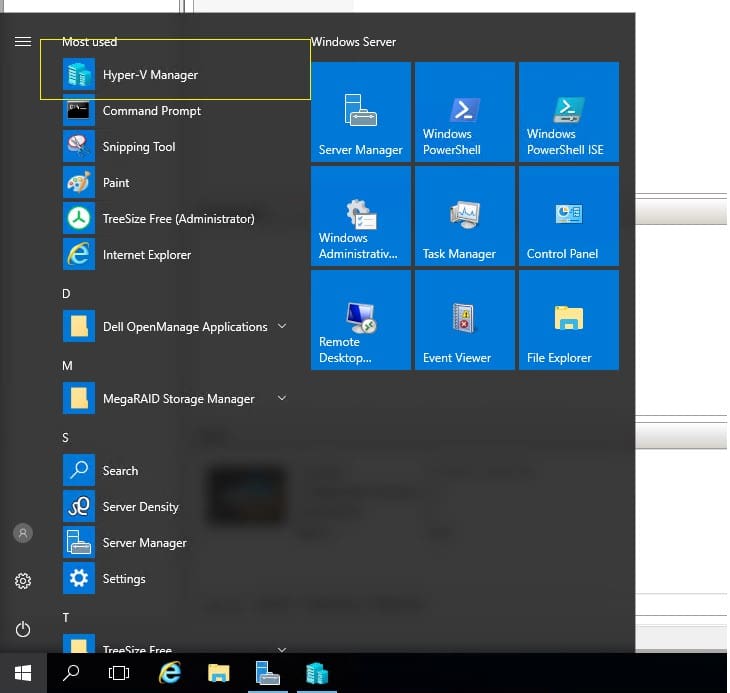
2. Di Hyper-V Manager, klik pada “Hyper-V Settings” pada panel sebelah kanan
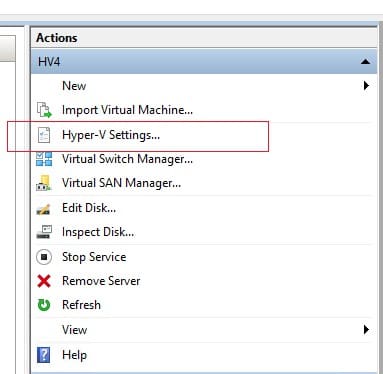
3. Klik pada “Replication Configuration” dan pastikan konfigurasi Hyper-V Replication seperti pada gambar berikut:
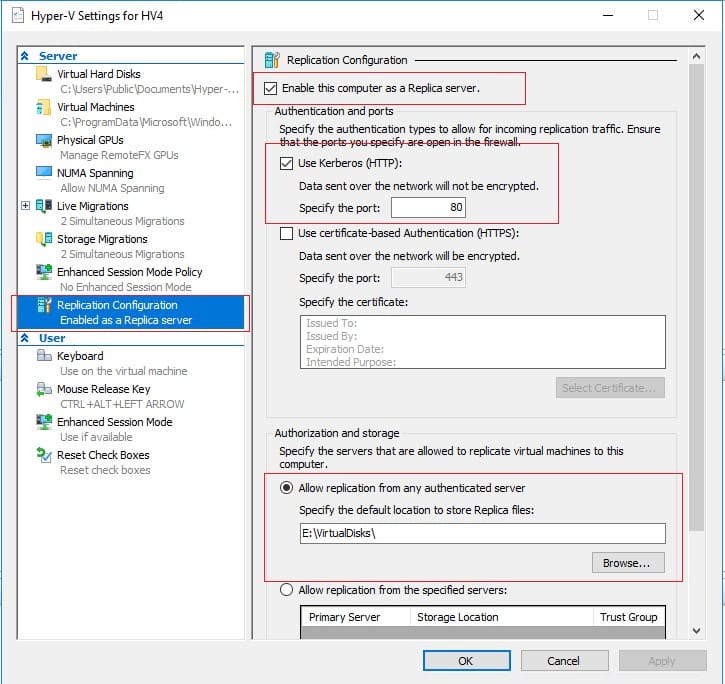
Untuk “Default location”, Anda bisa memasukan lokasi yang Anda inginkan
4. Simpan perubahan konfigurasi yang telah dilakukan
Demikian cara implementasi Hyper-V Replication untuk proses Disaster Recovery Plan (DRP). Seperti yang kita ketahui, DRP akan menyelamatkan dari resiko kerusakan yang mungkin dapat dialami, hingga adanya resiko downtime. Wowrack Indonesia menyediakan layanan TI, managed services, hingga dapat membantu untuk setting DRP perusahaan Anda.









